Nếu bạn là một người mới bắt đầu làm quen với công cụ quảng quảng cáo Google Ads (trước đây còn được gọi là Google Adwords) thì việc đăng ký một tài khoản Google MCC sẽ giúp ích cho bạn trong việc quản lý và vận hành tài khoản quảng cáo Google Ads.Hôm nay, SEOVietNam sẽ giúp bạn hiểu rõ hơn về Google MCC và cách đăng ký MCC đơn giản chỉ 5 phút.
1. Tài khoản Google MCC là gì?
MCC là tên gọi được viết tắt của cụm từMy Client Centercó nghĩa là“trung tâm khách hàng của tôi”, hay còn được gọi với một cái tên khác đó là:“tài khoản người quản lý”.
Tài khoản Google MCC cho phép bạn“tạo mới”tài khoản quảng cáo Google Ads hoặc“liên kết”đến các tài khoản quảng cáo đã có sẵn của khách hàng một cách nhanh chóng.
Các tài khoản được chứa trong“tài khoản mẹ”(tài khoản Google MCC) được xem là“tài khoản con”(tài khoản“tạo mới” hoặc tài khoản được “liên kết”).
Nói tóm lại, tài khoản Google MCC là trung tâm quản lý các tài khoản quảng cáo Google Ads.
2. Phân biệt sự khác nhau giữa tài khoản Google MCC và tài khoản quảng cáo Google Ads thông thường?
2.1. Đối với tài khoản quảng cáo Google Ads thông thường
- Số lượng tài khoản liên kết:Giới hạn số lượng tối đa 20 tài khoản (bao gồm tài khoản Google MCC và tài khoản quảng cáo Google Ads).
- Giao diện quản lý:Mỗi một tài khoản liên kết phải sử dụng mỗi tab trên website (điều này làm cho máy tính của bạn có thể chậm hơn trong việc thao tác).
Như vậy, việc so sánh các số liệu cũng như việc quản lý các chiến dịch sẽ trở nên khó khăn hơn đối với tài khoản Google Ads thông thường. Vớinhững bạn máy tính có cấu hình thấp, sẽ dẫn đến thời gian thao tác sẽ chậm hơn, hiệu suất làm việc thấp hơn rất nhiều.
2.2. Đối với tài khoản Google MCC
- Số lượng tài khoản liên kết:Có thể lên đến 1000 tài khoản (bao gồm tài khoản Google MCC và tài khoản quảng cáo Google ads).
- Giao diện quản lý:Quản lý nhiều tài khoản trong 1 tab duy nhất trên website (bạn không cần phải mở quá nhiều tab khi thay đổi tài khoản quảng cáo Google Ads được liên kết).
Ngoài ra, tài khoản Google MCC còn có những ưu điểm khác như:
- Dễ dàng so sánh các số liệu cũng như chi phí của từng tài khoản quảng cáo với nhau.
- Có khả năng di chuyển qua lại giữa các tài khoản hay tạo thêm tài khoản quảng cáo khác trên cùng một tài khoản MCC.
- Từ tài khoản MCC bạn có thể tạo thêm các chiến dịch cho tài khoản quảng cáo liên kết khác.
Tóm lại, việc sử dụng tài khoản Google MCC sẽ giúp bạn xem và quản lý được nhiều tài khoản quảng cáo, dễ so sánh các chỉ số về hiệu suất, chi phí từ một nơi duy nhất, cũng như giúp bạn tiết kiệm được thời gian trong việc vận hành quảng cáo.
Ngoài ra, việc sử dụng một tên đăng nhập và một mật khẩu sẽ giúp bạn dễ dàng ghi nhớ tài khoản của mình, tăng năng suất làm việc một cách đáng kể.
3. Lưu ý khi sử dụng tài khoản Google MCC là gì?
Các chính sách áp dụng cho tài khoản quảng cáo Google Ads thông thường cũng sẽ được áp dụng cho tài khoản Google MCC một cách tương tự. Cho nên, trong trường hợptài khoản Google MCCđược liên kết đến nhiều tài khoản quảng cáo Google Ads đang bị vi phạm về các chính sách nhưng không xử lý, thì có thể sẽ dẫn đến trường hợp tài khoản Google MCC bị tạm ngưng.
Điều này cho thấy, tài khoản Google MCC được tạo ra nhằm mục đích dễ dàng quản lý các tài khoản con, ngoài ra không có bất kỳ sự ưu tiên nào cho việc chạy quảng cáo.
4. Hướng dẫn cách tạo tài khoản Google MCC
Sau đây, SEOVietNam sẽ hướng dẫn cho bạn cách tạo tài khoản Google MCC chuẩn trong vòng 5 phút. Trước khi bắt đầu, bạn hãy chuẩn bị cho mình 1 tài khoản Gmail nhé.
Bước 1:Để đăng ký MCC bạn cần truy cập:https://ads.google.com/intl/vi_vn/home/tools/manager-accounts/.
Sau đó, bạn sẽ bấm vào nút “Tạo một tài khoản người quản lý” như hình sau:
Bước 2:Sau khi xuất hiện giao diện đăng ký thông tin doanh nghiệp, bạn tiến hành điền đầy đủ các thông tin được yêu cầu.
Lưu ý:Bạn nên đặt tên theo một phương pháp để dễ dàng cho việc quản lý các tài khoản quảng cáo Google Ads hoặc tài khoản Google MCC (của người khác) một cách khoa học. Ở đây, SEOVietNam sẽ sử dụng cách đặt tên như sau:
- MCC [Tên doanh nghiệp] – [Tên nhóm của bạn] – [Tên người quản lý].
Bấm“Gửi”để hoàn tất việc đăng ký tài khoản Google MCC như hình:
Bước 3:Sau khi hoàn thành xong việc điền thông tin xác nhận doanh nghiệp, bạn sẽ thấy giao diện chúc mừng và chọn “Khám phá tài khoản của bạn“, đến đây thì việc đăng ký tài khoản Google MCC đã hoàn tất.
Việc tạo tài khoản người quản lý trong vòng 5 phút thực sự rất đơn giản, bạn có thể áp dụng cho việc đăng ký MCC cho những lần tiếp theo nhé. Bây giờ, chúng ta phải tạo thêm tài khoản quảng cáo để quản lý dự án cũng như triển khai chiến dịch chạy quảng cáo trên hệ thống Google Ads.
5. Hướng dẫn cách tạo tài khoản quảng cáo Google Ads trong tài khoản Google MCC
Bước 1:Đầu tiên, bạn sẽ nhìn vào góc bên tay trái chọn“Tài khoản”và nhấn vào biểu tượng dấu cộng(+)để tạo một tài khoản quảng cáo mới như sau:
Bước 2: Điền các thông tin theo mẫu:
- Tên: Để dễ dàng hơn cho việc sau này chúng ta quản lý thêm nhiều dự án của khách hàng, hoặc các tài khoản quảng cáo khác thì bạn nên đặt tên theo:[tên website].
- Loại: Tài khoản Google Ads.
- Quốc Gia: Việt Nam.
- Múi Giờ: Việt Nam.
- Tiền Tệ: Đồng Việt Nam (Hoặc Đô La tùy thuộc vào doanh nghiệp).
Lưu ý:Loại tiền tệ sau khi tạo sẽ không thay đổi được.
Bước 3:Tiếp theo, chúng ta sẽ điền thông tin thanh toán hoặc bạn có thể bỏ qua để tiến hành đến bước tạo chiến dịch quảng cáo.
Như vậy, toàn bộ quy trình đăng ký MCC hay tạo tài khoản quảng cáo Google Ads đã hoàn tất. Bây giờ, bạn hãy tạo cho mình một chiến dịch quảng cáo để trải nghiệm những giá trị mà Google Ads mang đến.
6. Hướng dẫn liên kết tài khoản Google MCC
SEOVietNam sẽ hướng dẫn cho bạn cách liên kết với tài khoản quảng cáo của khách hàng hoặc tài khoản Google MCC của một người nào đó vào tài khoản quản lý của mình.
Bước 1:Trong giao diện quảng cáo, ở góc bên tay trái bạn sẽ chọn “Tài khoản” sau đó chọn biểu tượng dấu cộng(+)như hình:
Bước 2:Chọn“Liên kết tài khoản”.
Nếu bạn đã có tài khoản quảng cáo Google Ads trước đó hoặc của khách hàng cần liên kết thì bạn sẽ chọn“Liên kết tài khoản”và nhậpdãy số ID gồm 10 chữ sốở phía trước tên tài khoản (góc trên màn hình bên phải) hoặc xem hướng dẫntại đây.
Sau đó, Google sẽ gửi email xác nhận đến tài khoản mà bạn muốn liên kết, tiếp theo bạn cần phải chọn“đồng ý”thì việc liên kết mới được hoàn tất.
7. Hướng dẫn hủy liên kết tài khoản Google MCC
Để hủy liên kết với tài khoản Google MCC bạn sẽ làm theo 3 bước sau:
Bước 1:Truy cập vào tài khoản quảng cáo mà bạn muốn hủy liên kết.
Bước 2:Ở góc phải tài khoản bạn chọn “Công cụ và cài đặt” sau đó chọn “Truy cập tài khoản“.
Bước 3:Bạn chọn “Người quản lý” và trong mục tác vụ bạn sẽ chọn “Xóa quyền truy cập“.

Cách hủy liên kết tài khoản Google MCC.
Vậy là đã hoàn tất việc hủy liên kết với tài khoản Google MCC.
8. Kết Luận
Thông qua bài viết trên, bạn đã có thể hiểu khái niệm cơ bản thế nào là tài khoản Google MCC, cách đăng ký tài khoản Google MCC. Đặc biệt là nắm được những ưu điểm vượt trội mà tài khoản Google MCC đem đến cho chúng ta trong việc vận hành tài khoản quảng cáo Google Ads.
Ngoài ra, việc tạo thêm các tài khoản quảng cáo Google Ads trên hệ thống tài khoản Google MCC, sẽ giúp cho những bạn mới dễ dàng hơn khi quản lý các dự án của mình. Đặc biệt là sự liên kết giữa tài khoản MCC và tài khoản quảng cáo Google Ads, cũng như việc hủy liên kết, để tránh các trường hợp chúng ta bị một tài khoản MCC lạ liên kết vào tài khoản của mình.










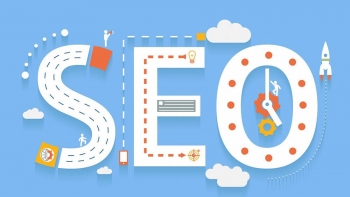
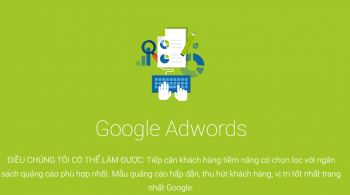


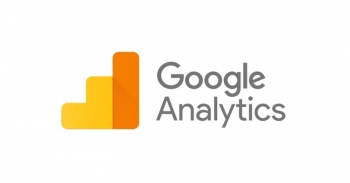
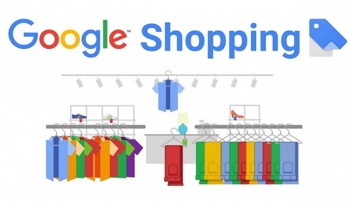
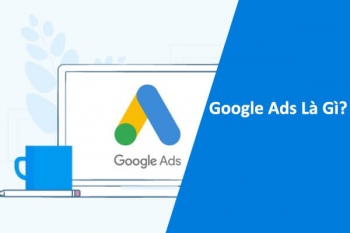

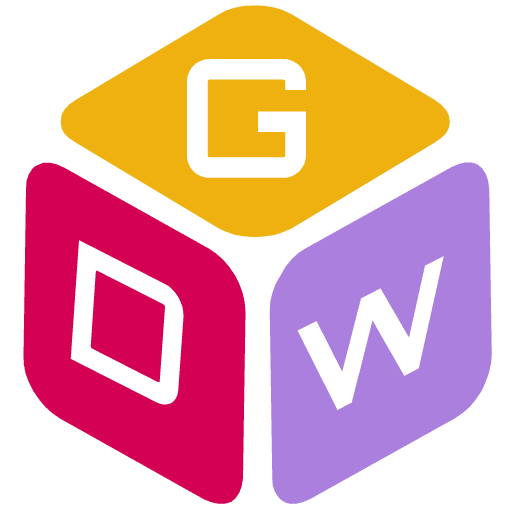
Bình luận bài viết